
iPhones sind dadurch bekannt, dass sie sich selten aufhängen oder verlangsamen. Aber kein einziges Modell ist völlig geschützt gegen Probleme. iPhone lässt sich nicht ausschalten oder friert ein, dabei liegt fast immer ein reines Softwareproblem vor. Dies ist öfters mit zu intensiver Arbeit, falscher Verwendung einiger Anwendungen und der Installation von Programmen von Drittanbietern verbunden. Durch einen Neustart werden automatisch alle Fehler behoben.
Was die Hardware-Probleme betrifft, so werden sie in den meisten Fällen durch mechanische Einwirkungen (Stöße, Stürze, Quetschungen usw.) verursacht. Die Taste kann sich verschmutzen und quasi „kleben“. Wenn auch Wasser ins Gehäuse eindringt, dann kann es auch dazu kommen, dass sich iPhone nicht mehr ausschalten lässt.
Wie Sie Ihr iPhone trotzdem ausschalten, ohne Daten zu verlieren, zeigen wir in diesem Artikel.
iPhone ausschalten geht nicht
Behebung von Softwarefehlern
Ursache 1
Beim Herunterladen und Aktualisieren von Anwendungen treten häufig Softwareprobleme auf. Viele Probleme entstehen dadurch, dass Benutzer die Empfehlungen von Apple zur rechtzeitigen Aktualisierung installierter Software ignorieren. Infolgedessen reagiert das Gerät nicht auf das Drücken der Home- oder Power-Taste, friert ein usw.
→ Die Lösung:
Aktualisieren Sie die iOS-Version. Dafür gehen Sie zu den Einstellungen → Allgemein → Softwareupdate.
TIPP: Es wird empfohlen, ein Backup der Daten vor den großen iOS-Updates zu erstellen. Hier finden Sie den besten Weg zum Sichern Ihrer iPhone-Daten.
Ursache 2
Eine weitere häufige Ursache ist die falsche Bedienung des Betriebssystems und der installierten Apps. Jeder erkennt sich da vielleicht. Wenn Sie sich beeilen müssen und alle Tasten hintereinander drücken, um den aktuellen Vorgang so schnell wie möglich abzuschließen. Das Ergebnis ist meist das Gegenteil. Das Gerät „hängt“ wegen zu vielen Befehlen.
→ Die Lösung:
In dieser Situation sollte man in Ruhe abwarten, bis alle Vorgänge abgeschlossen sind, und es erneut versuchen, oder das iPhone neu starten.
→ Weitere Lösung:
Wenn das Problem weiterhin besteht, wird es empfohlen, erst den erzwungenen Neustart durchzuführen.
So führen Sie den erzwungenen Neustart durch:
1. Drücken Sie kurz die Taste „Lauter“ und lassen Sie sie schnell wieder los.
2. Drücken Sie die Taste „Leiser“ und lassen Sie sie schnell wieder los.
3. Drücken Sie die Seitentaste und halten Sie sie gedrückt, bis das Apple-Logo erscheint.
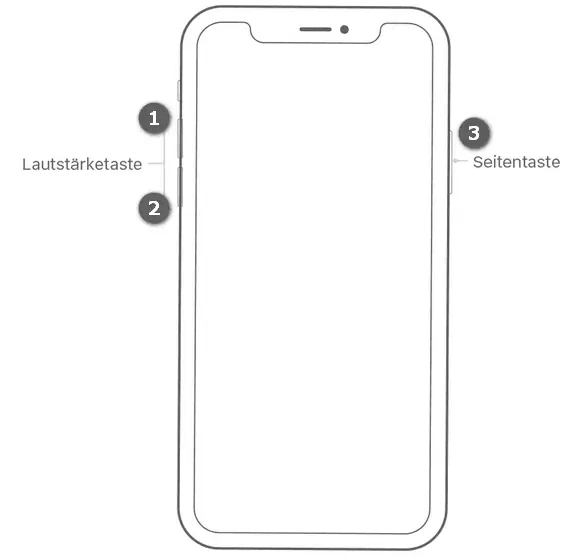
Denken Sie daran, dass der Hersteller nicht empfiehlt, diesen Vorgang zu oft durchzuführen. Obwohl dabei keine persönlichen Daten des Nutzers gelöscht werden, wirkt es sich auf das Betriebssystem negativ aus und erhöht die Belastung des Prozessors erheblich.
→ Weitere Lösung:
Wenn sich iPhone trotzdem nicht mehr ausschalten lässt, soll man iPhone in den DFU-Modus versetzen.
Achtung! Dabei werden aber alle persönlichen Daten gelöscht. So soll man erst ein Backup von iPhone-Daten erstellen.
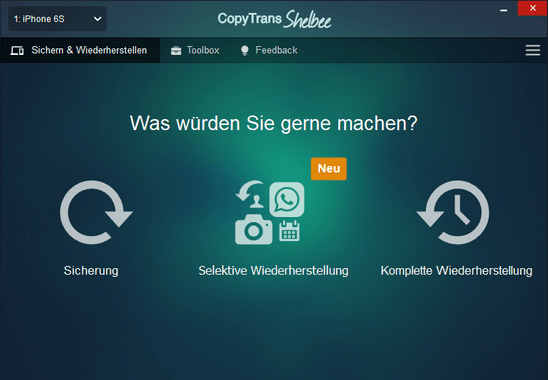
Einige PC-Nutzer sichern die Daten mit iTunes.
Es gibt aber eine bessere Alternative dazu – CopyTrans Shelbee.
Das Programm ist selbsterklärend und leicht zu bedienen.
Mit CopyTrans Shelbee kann man:
- den Speicherort für Backup selber auswählen (inkl. externen Festplatte)
- Apps sichern und wiederherstellen
- volle oder inkrementelle Sicherung erstellen
- das Backup nach Fehlern prüfen
So müssen Sie vorgehen, wenn Ihr iPhone nicht mehr ausgeht:
1. Öffnen Sie iTunes und verbinden Sie iPhone mit dem PC.
2. Halten Sie dann gleichzeitig folgende Tasten gedrückt:
◾ Bei iPhone 8 und neueren Modellen: die Seitentaste gleichzeitig drücken
◾ Bei iPhone 7: die Leiser-Taste
◾ Bei iPhone 6s und älteren Modellen: die Home-Taste
Wenn das Symbol des Wiederherstellungsmodus auf iPhone erscheint, kann man die Taste loslassen. 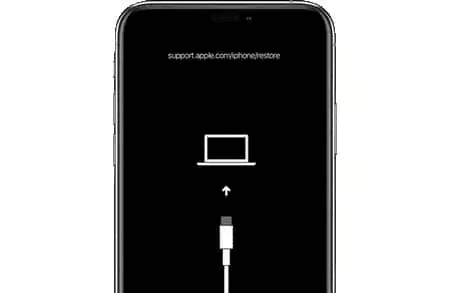
3. In iTunes wird es angeboten, das Gerät zu aktualisieren oder wiederherzustellen. Versuchen Sie erst die iOS-Version zu aktualisieren.
Wenn das Problem weiterhin besteht, klicken Sie auf „wiederherstellen“ (sieh Bild) und dann im nächsten Fenster „wiederherst. u. aktual.“ (obwohl alles auf dem aktuellen Stand sein kann).
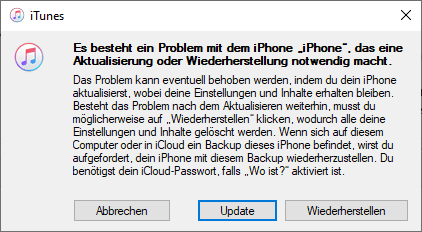
4. Nachdem Sie alle iPhone-Softwareupdates aktualisiert haben, wird der Vorgang starten. Das wird mit dem Lade-Symbol in iTunes markiert.
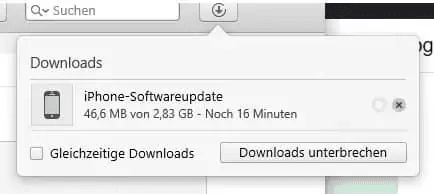
5. Wenn der Vorgang erfolgreich abgeschlossen wird, bekommen Sie entsprechende Meldung.
iPhone lässt sich nicht mehr ausschalten
Hardware-Gründe und die Lösungen
Manchmal treten Probleme beim Ausschalten von iPhone auf, weil sich das Verbindungskabel von der Taste gelöst hat. In diesem Fall reagiert das System nicht, weil der physische Kontakt fehlt. Diese Fehlfunktion tritt häufig auf, wenn das Gerät fallen gelassen wird.
Das passiert auch, wenn das Gerät längere Zeit in einem feuchten Raum war oder häufige Temperaturschwankungen erlebt hat (z. B. beim Verlassen eines beheizten Raums bei 20 Grad oder umgekehrt).
→ Die Lösung:
Wenn die Taste beschädigt ist (zerbrochen, „eingeklemmt“, verformt), können Sie das iPhone auf andere Weise ausschalten, vorausgesetzt, das iPhone hängt nicht. Verwenden Sie dazu die integrierte AssistiveTouch-Funktion, mit der Sie das iPhone nur über das Touch-Display steuern können.
Um sie zu aktivieren, gehen Sie zu den Einstellungen → Bedienungshilfen → Tippen → AssistiveTouch.
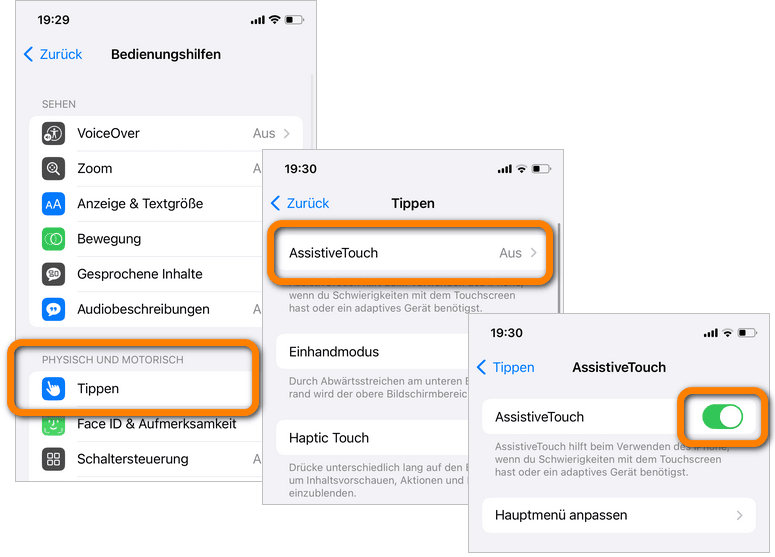
Daraufhin wird auf dem Display ein Startsymbol angezeigt, das wie die Home-Taste aussieht. Klicken Sie darauf. Im neuen Fenster klicken Sie erst auf „Gerät“, dann auf „Mehr“ und auf „Neustart“. Bestätigen Sie den Vorgang.
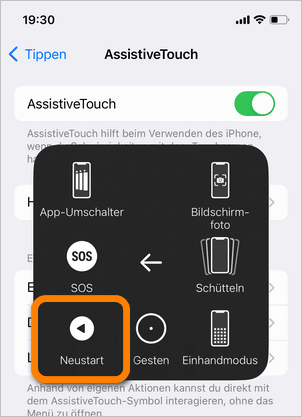
Diese Methode ermöglicht es Ihnen, das Gerät mit einer defekten Taste zu benutzen, bevor Sie sich an ein Service-Center wenden. Sie sollten die Reparatur jedoch nicht aufschieben, da diese Fehlfunktion doch zu den großen Problemen führen kann.
Erstellen Sie in diesem Fall ein Backup von Ihren iPhone-Daten. Hier haben wir die gängigsten Backup-Methoden verglichen: mehrere Wege iPhone Backup zu erstellen.